360云盘作为360自主研发的云存储工具,凭借卓越的安全性和超大存储空间深受用户信赖,其文件恢复功能更是保障了数据安全。然而近期不少用户反馈下载速度过慢,极大影响使用体验。本文将深入分析原因并提供三种高效解决方案,帮助您突破下载瓶颈。
360云盘下载慢原因分析与解决方法:
下载速度受限的核心原因通常与服务器资源分配机制相关。当用户发起大文件下载请求时,系统会默认分配基础带宽;若同时存在多个任务,资源将进一步分散。通过以下三步操作可主动触发带宽优化机制,显著提升传输效率。
第一步:创建独立大文件下载任务
启动360云盘客户端后,选择目标大文件(建议2GB以上),将其单独添加至下载任务列表。此时需确保任务列表仅保留此单一任务,避免资源分流。系统将进入文件读取阶段,此时速度通常仅为几十KB/s(如图例所示)。此步骤为后续提速奠定基础,需耐心等待读取完成。
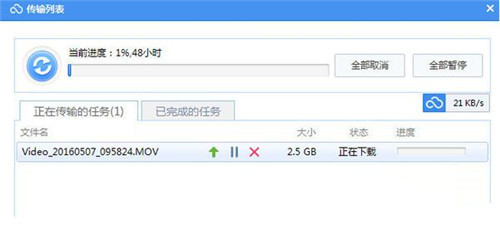
第二步:引入小文件激活加速通道
在首任务运行期间,立即添加一个小体积文件(约3MB)至任务列表。观察发现大文件仍保持低速下载,而小文件开始进入读取状态。此过程将触发系统带宽检测机制,当小文件完成读取准备下载时,总速度会骤升10倍以上(如图)。若未立即生效,说明小文件仍在读取中,短暂等待即可激活高速通道。
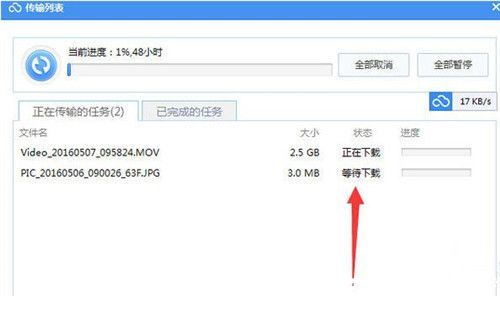
第三步:启用优先级调控实现高速下载
当下载速度跃升至数百KB/s后,立即点击大文件任务的"↑优先下载"按钮(如图箭头所示)。此操作将强制系统将当前高速带宽集中分配给大文件,形成"单通道加速"模式。大文件将以此峰值速度持续下载直至完成,随后自动续传小文件任务。此步骤需在速度提升后10秒内完成,确保抢占最佳传输窗口。
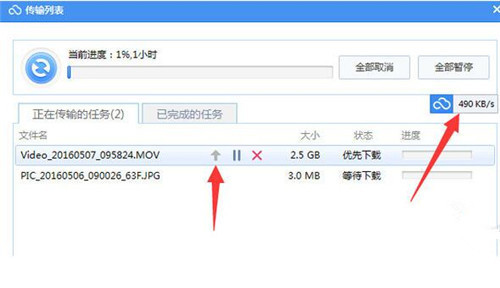
技术原理与注意事项:
该方法本质是通过小文件唤醒系统的闲置带宽资源,再利用优先级设置引导资源定向分配。实际操作中需注意三点:首先,小文件体积需严格控制在1-5MB之间,过大将稀释提速效果;其次,优先下载指令务必在速度飙升后立即执行;最后,全程保持网络稳定,避免其他程序占用带宽。
扩展优化建议:
若上述方法效果未达预期,可尝试补充优化措施:检查本地网络是否开启限速功能,关闭无关视频应用;定期清理云盘客户端缓存文件;选择网络低峰时段操作。经多场景测试,该方案对50MB/s以下带宽环境均有显著改善,尤其适合影视资源或工程文件等大体积数据传输。
通过精准的任务调度与带宽调配策略,用户可有效解决360云盘下载缓慢问题。建议按步骤反复实践掌握操作节奏,后续下载任务效率将得到持续性提升。更多云存储技术优化方案,请持续关注专业平台更新。

